Linuxové jádro na Ubuntu je jádrem operačního systému. Je to zprostředkovatelské rozhraní mezi počítačovým hardwarem a softwarovými aplikacemi. Jak technologie postupuje, jsou zaváděny nové záplaty s cílem zlepšit funkčnost, zabezpečení a rychlost operačního systému. Měli bychom proto neustále kontrolovat aktualizace jádra a upgradovat na to, které nám vyhovuje.
V tomto článku popíšeme, jak může uživatel aktualizovat jádro na novější verzi pomocí nástroje UKUU. To zahrnuje instalaci softwaru do vašeho systému a následné stažení a aktualizaci jádra přes něj. UKUU nebo Ubuntu Kernel Update Utility se používá k instalaci hlavních linuxových jader na distribucích založených na Ubuntu. Stahuje a instaluje balíčky jádra z kernel.ubuntu.com.
Spustili jsme příkazy a postupy uvedené v tomto článku na systému Ubuntu 18.04 LTS.
Chcete-li aktualizovat své jádro Linuxu na Ubuntu, postupujte podle těchto kroků:
Krok 1:Získejte aktuální verzi jádra
Než přejdeme na novou verzi, podívejme se nejprve, která verze jádra aktuálně běží na našem Ubuntu. Otevřete příkazový řádek Ubuntu, Terminál, buď pomocí systémového vyhledávání ve Spouštěči aplikací, nebo pomocí zkratky Ctrl+Alt+T. Poté zadejte následující příkaz:
$ uname -r
Výstup vytiskne vaši aktuální verzi jádra, nic méně, nic víc.
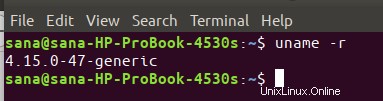
Nyní, když známe verzi našeho jádra, můžeme se lépe rozhodnout, na kterou verzi bychom jej chtěli aktualizovat.
Krok 2:Přidejte TeeJee PPA, abyste mohli nainstalovat UKUU z
Nástroj UKUU není k dispozici na oficiálních repozitářích Ubuntu, ale TeeJee PPA je místo, kde vždy najdete nejnovější verzi UKUU. Ve své aplikaci Terminal zadejte následující příkaz jako sudo, abyste přidali TeeJee PPA do svého systému:
$ sudo add-apt-repository ppa:teejee2008/ppa
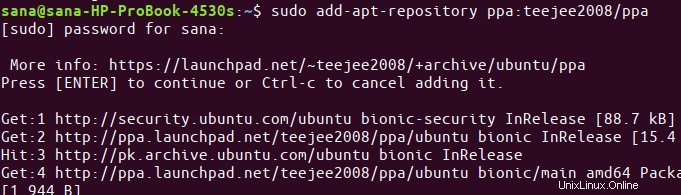
Zadejte heslo pro sudo, po kterém bude úložiště PPA přidáno do vašeho systému.
Tip:Místo psaní příkazu jej můžete zkopírovat odtud a vložit do Terminálu pomocí Ctrl+Shift+V nebo pomocí možnosti Vložit z nabídky po kliknutí pravým tlačítkem.
Krok 3:Aktualizujte index místního úložiště
Dalším krokem je aktualizace indexu úložiště vašeho systému pomocí následujícího příkazu:
$ sudo apt-get update
To vám pomůže při instalaci nejnovější dostupné verze softwaru z internetu.
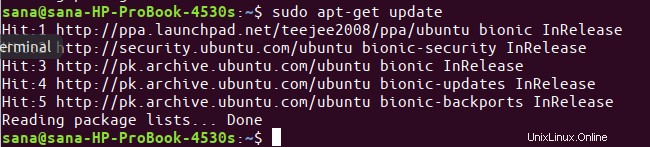
Krok 4:Nainstalujte UKUU pomocí apt-get
Nyní, když jste skončili s přidáním PPA, použijte následující příkaz apt-get jako sudo, abyste mohli nainstalovat UKUU do vašeho systému:
$ sudo apt-get install ukuu
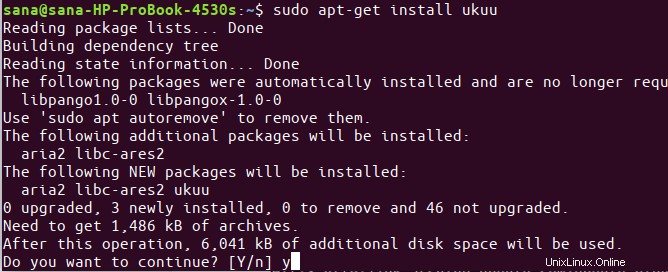
Systém vás může požádat o heslo pro sudo a také vám poskytne možnost Y/n pro pokračování v instalaci. Zadejte Y a poté stiskněte Enter; UKUU se poté nainstaluje do vašeho systému. Tento proces však může nějakou dobu trvat v závislosti na rychlosti vašeho internetu.
Verzi nainstalovanou ve vašem systému můžete ověřit spuštěním následujícího příkazu:
$ ukuu --version
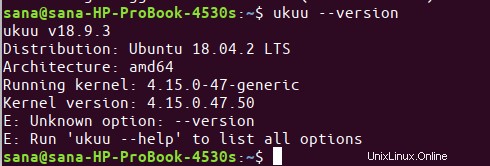
Krok 5:Spusťte UKUU
Nyní spusťte UKUU z lišty Ubuntu Application Launcher následovně, nebo k němu přistupujte přímo ze seznamu aplikací:
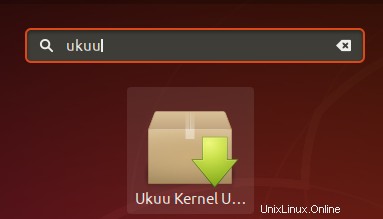
Můžete jej také spustit zadáním následujícího příkazu do Terminálu:
$ ukuu-gtk
Jakmile software spustíte, začne generovat seznam všech dostupných jader z internetu.
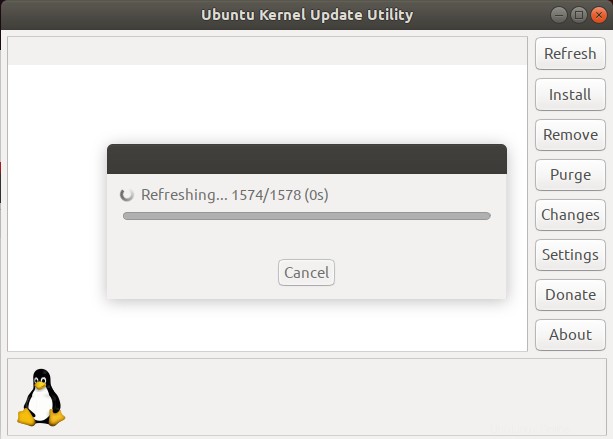
Takto by seznam vypadal:
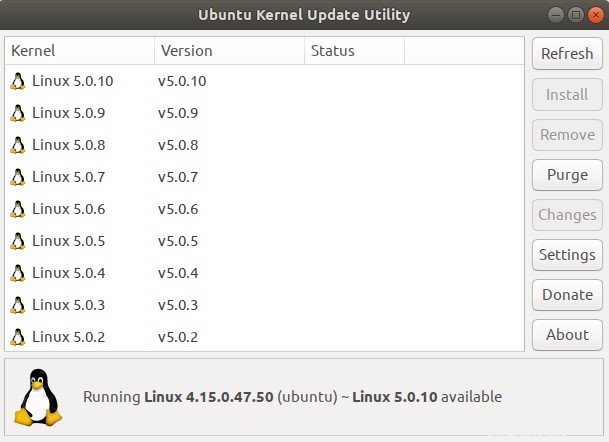
Poslední dostupná verze byla v době psaní tohoto článku Linux 5.0.10. Nejlepší je trochu prozkoumat, co nabízí jádro, na které chcete upgradovat.
Krok 6:Instalace a aktualizace na novější verzi jádra
Vyberte ze seznamu verzi jádra, na kterou chcete upgradovat, a klikněte na tlačítko nainstalovat. Zobrazí se následující dialogové okno pro ověření, ve kterém můžete zadat podrobnosti o ověření.
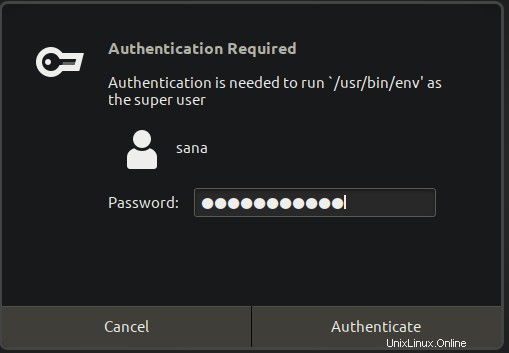
Vezměte prosím na vědomí, že pouze oprávněný uživatel může přidávat/odebírat a konfigurovat software na Ubuntu. Zadejte své heslo a klikněte na tlačítko Ověřit. Otevře se následující okno a uvidíte, že UKUU stáhne a nainstaluje vybrané jádro do vašeho systému.
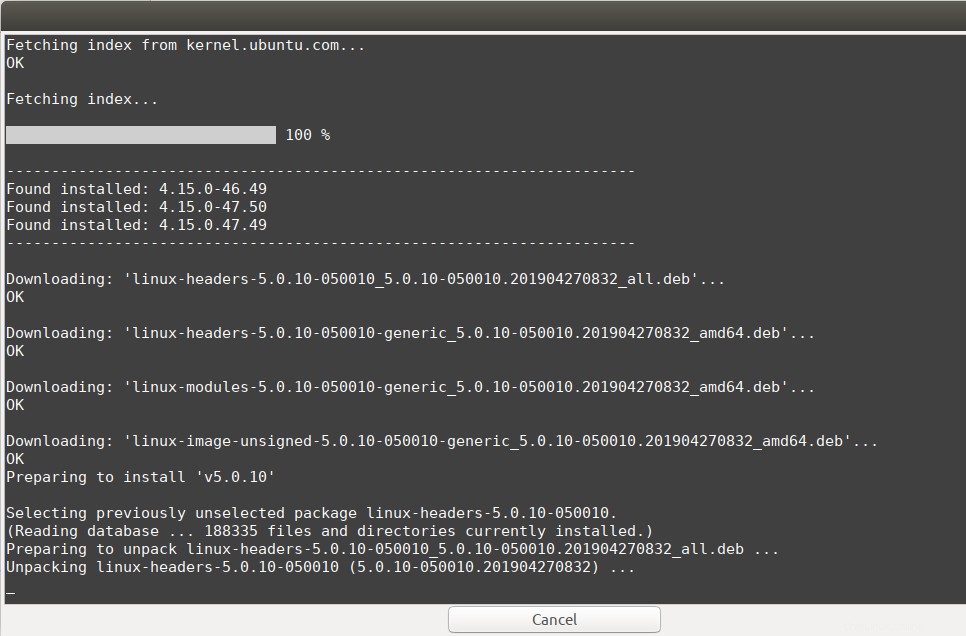
Proces může nějakou dobu trvat v závislosti na rychlosti vašeho internetu. Po dokončení stahování a instalace uvidíte ve spodní části okna tlačítko Zavřít.
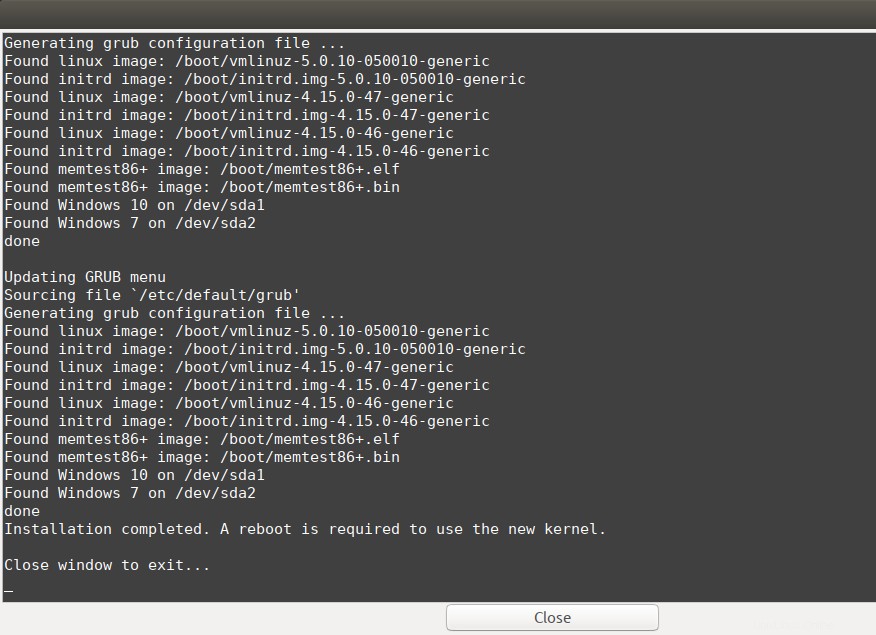
Klikněte na tlačítko Zavřít. Pak se vám může zobrazit následující dialog:
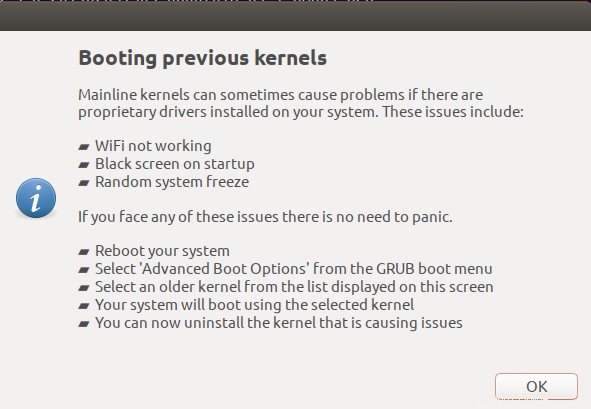
Přečtěte si prosím pozorně tyto informace, protože se můžete setkat s některým z uvedených problémů. Pokud narazíte na nějaký takový problém, klikněte na OK po přečtení cesty ven.
Krok 7:Restartujte systém
Aby bylo nové jádro funkční, restartujte svůj systém.
Důležité: Pokud narazíte na závadu při bootování nebo po přihlášení, můžete snadno zavést ze staršího jádra. Restartujte systém a při zavádění stiskněte Shift. Zobrazí se seznam, ze kterého můžete vybrat starší verzi jádra, ze které chcete zavést systém.
Krok 8:Ověřte aktuální verzi jádra
Nyní, když jste zavedli novější jádro, spusťte v terminálové aplikaci následující příkaz, abyste ověřili, že novější verze skutečně běží:
$ uname -r
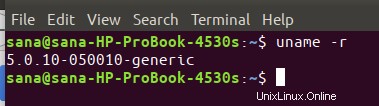
Nyní na svém Ubuntu úspěšně spouštíte novější verzi linuxového jádra!